如何清除firefox浏览器的历史浏览记录?
1、在系统桌面快捷找到方式,双击打开firefox浏览器

2、在弹出的程序首页,右上角找到【打开菜单】单击
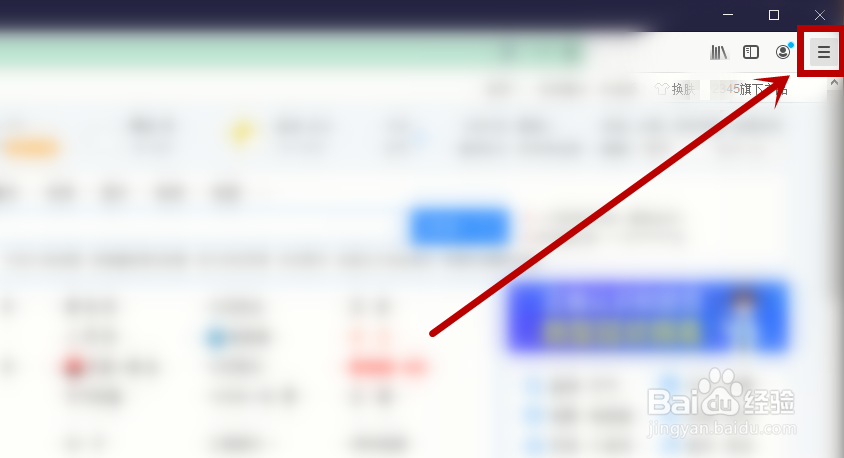
3、选择下拉菜单中的【选项】单击
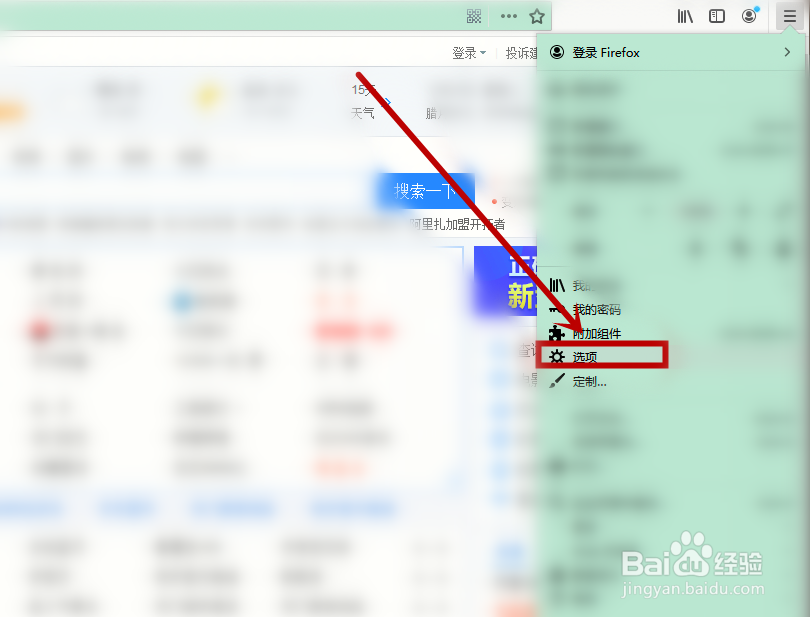
4、进入【选项】网页界面,单击【隐私与安全】选项卡

5、在右边窗口,选择单击【清除历史记录】选项
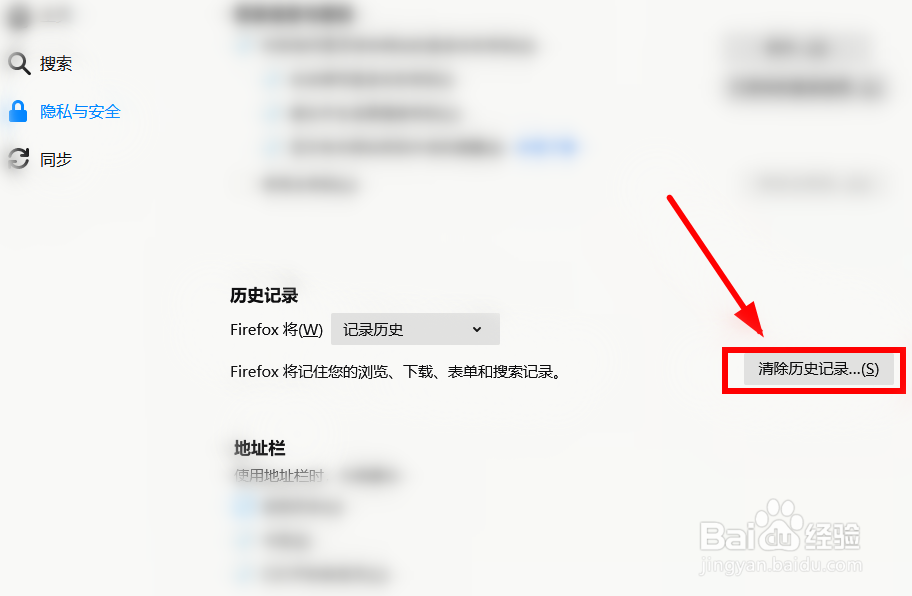
6、在弹出的【清除最近的历史记录】对话框中,单击下拉按钮,选择清除记录的时间范围
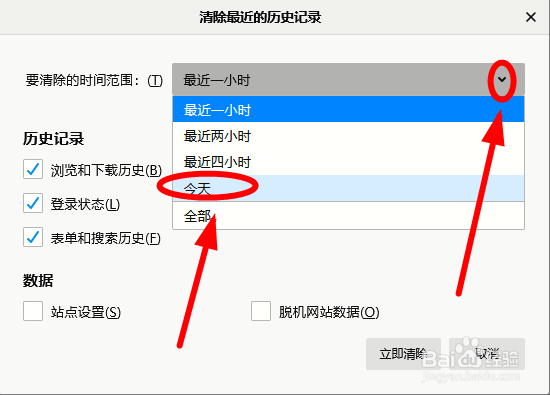
7、在下面的【历史记录】中选择要清除的内容类型。设置完成后单击【立即清除】即可

1、清除firefox浏览器历史浏览记录的步骤如下:
1、在系统桌面快捷找到方式,双击打开firefox浏览器
2、右上角部分找到【打开菜单】单击
3、选择下拉菜单中的【选项】单击
4、单击【隐私与安全】选项卡
5、单击【清除历史记录】选项
6、单击下拉按钮,选择清除记录的时间范围
7、在【历史记录】中选择要清除的内容类型。设置完成后单击【立即清除】
声明:本网站引用、摘录或转载内容仅供网站访问者交流或参考,不代表本站立场,如存在版权或非法内容,请联系站长删除,联系邮箱:site.kefu@qq.com。
阅读量:38
阅读量:81
阅读量:54
阅读量:55
阅读量:63